Win11如何关闭休眠?轻松删除休眠文件释放硬盘空间
时间:2025-06-17 20:15:51 337浏览 收藏
还在为Win11系统磁盘空间不足而烦恼吗?本文教你如何一键禁用Win11休眠功能,并删除hiberfil.sys休眠文件,释放宝贵的磁盘空间。但需要注意的是,禁用休眠会影响快速启动功能。是否禁用取决于你对启动速度和磁盘空间的权衡。本文还将详细介绍如何重新启用休眠、调整休眠文件大小,以及删除休眠文件后对系统运行速度的影响,特别是对机械硬盘用户的影响。了解这些,让你轻松掌握Win11休眠设置,优化系统性能!
删除休眠文件可以释放磁盘空间,但会影响快速启动功能。1. 是否删除取决于是否需要快速启动及磁盘空间是否紧张;2. 禁用休眠仅删除休眠文件,保留功能,后续可通过命令重新启用;3. 休眠文件大小默认为内存的75%,可通过命令调整,但过小可能导致休眠失败;4. 删除休眠文件不会直接导致系统变慢,但禁用后可能影响启动速度,尤其是机械硬盘用户。

删除休眠文件可以释放磁盘空间,但禁用休眠会影响快速启动等功能。所以,是否删除,取决于你是否需要快速启动,以及你的磁盘空间是否紧张。

- 禁用休眠(并删除休眠文件)
- 仅删除休眠文件,保留休眠功能
禁用休眠文件后,还能开启吗?
当然可以。重新启用休眠功能很简单,只需在管理员权限的命令提示符中输入 powercfg /hibernate on 即可。这会重新创建休眠文件,并恢复休眠功能。不过,如果你之前调整过休眠文件的大小,可能需要重新设置。

如何调整休眠文件的大小?
默认情况下,休眠文件(hiberfil.sys)的大小通常是系统内存的75%。你可以通过powercfg /hibernate /size 命令来调整它。例如,powercfg /hibernate /size 50会将休眠文件大小设置为内存的50%。需要注意的是,过小的休眠文件可能会导致休眠失败。
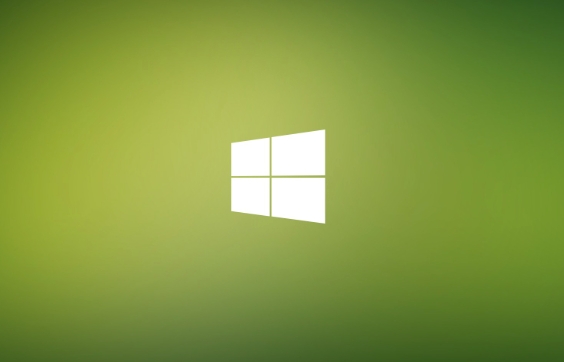
删除休眠文件后,系统运行会变慢吗?
删除休眠文件本身不会直接导致系统运行变慢。但如果你依赖快速启动功能,禁用休眠后,系统启动速度会略微变慢。快速启动实际上是利用休眠功能,将系统状态保存到磁盘,下次启动时直接恢复,从而节省启动时间。如果你不经常关机,或者使用的是固态硬盘,启动速度的差异可能并不明显。
终于介绍完啦!小伙伴们,这篇关于《Win11如何关闭休眠?轻松删除休眠文件释放硬盘空间》的介绍应该让你收获多多了吧!欢迎大家收藏或分享给更多需要学习的朋友吧~golang学习网公众号也会发布文章相关知识,快来关注吧!
-
501 收藏
-
501 收藏
-
501 收藏
-
501 收藏
-
501 收藏
-
472 收藏
-
175 收藏
-
271 收藏
-
406 收藏
-
450 收藏
-
193 收藏
-
160 收藏
-
123 收藏
-
177 收藏
-
371 收藏
-
136 收藏
-
159 收藏
-

- 前端进阶之JavaScript设计模式
- 设计模式是开发人员在软件开发过程中面临一般问题时的解决方案,代表了最佳的实践。本课程的主打内容包括JS常见设计模式以及具体应用场景,打造一站式知识长龙服务,适合有JS基础的同学学习。
- 立即学习 542次学习
-

- GO语言核心编程课程
- 本课程采用真实案例,全面具体可落地,从理论到实践,一步一步将GO核心编程技术、编程思想、底层实现融会贯通,使学习者贴近时代脉搏,做IT互联网时代的弄潮儿。
- 立即学习 511次学习
-

- 简单聊聊mysql8与网络通信
- 如有问题加微信:Le-studyg;在课程中,我们将首先介绍MySQL8的新特性,包括性能优化、安全增强、新数据类型等,帮助学生快速熟悉MySQL8的最新功能。接着,我们将深入解析MySQL的网络通信机制,包括协议、连接管理、数据传输等,让
- 立即学习 498次学习
-

- JavaScript正则表达式基础与实战
- 在任何一门编程语言中,正则表达式,都是一项重要的知识,它提供了高效的字符串匹配与捕获机制,可以极大的简化程序设计。
- 立即学习 487次学习
-

- 从零制作响应式网站—Grid布局
- 本系列教程将展示从零制作一个假想的网络科技公司官网,分为导航,轮播,关于我们,成功案例,服务流程,团队介绍,数据部分,公司动态,底部信息等内容区块。网站整体采用CSSGrid布局,支持响应式,有流畅过渡和展现动画。
- 立即学习 484次学习
